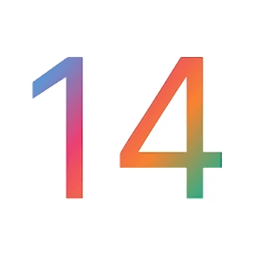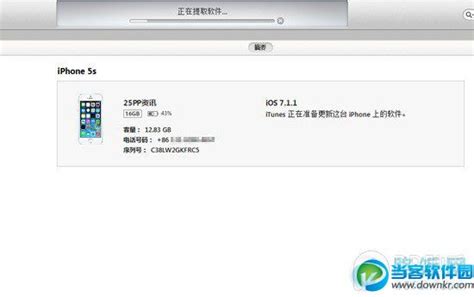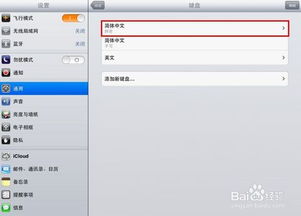如何将iOS 14 Beta更新到正式版本?
iOS 14 Beta怎么无缝过渡到正式版本?这里有最全面的攻略!

在科技飞速发展的今天,苹果手机已成为我们日常生活中不可或缺的一部分。而iOS系统的每一次更新,都带来了一系列令人兴奋的新功能和改进。如果你目前正在使用iOS 14 Beta测试版,想要升级到正式版本,但又担心操作复杂、数据丢失等问题,那么这篇详细的攻略将是你的救星。无论你是技术小白还是资深果粉,都能在这里找到适合自己的升级方法。

一、OTA升级:简单快捷,一键搞定
对于大多数用户来说,OTA(Over-The-Air)升级无疑是最方便、最快捷的升级方式。OTA升级,也就是在线自动升级,无需借助电脑或其他工具,只需简单几步操作,就能将你的iPhone从iOS 14 Beta升级到正式版本。
步骤详解:
1. 检查设备兼容性:首先,确保你的iPhone支持iOS 14正式版,并且没有越狱。
2. 清理存储空间:iOS 14正式版的升级文件较大,通常需要约4.8G的存储空间。因此,在升级前,请确保你的iPhone有足够的存储空间。
3. 删除GM版描述文件(如有):如果你之前安装了iOS 14 GM版的描述文件,可能会收不到新系统的更新提示。此时,你需要先删除GM版的描述文件。具体步骤为:打开“设置”>“通用”>“描述文件”,找到对应的GM版描述文件并删除。
4. 进行OTA升级:
打开“设置”>“通用”>“软件更新”。
系统会自动检测是否有可用的更新。如果有,你会看到iOS 14正式版的更新提示。
点击“下载并安装”,然后按照屏幕上的提示完成升级过程。
注意事项:
如果你正在使用iOS 14 Beta测试版,并且没有遇到明显的Bug,那么在iOS 13之后,你可以直接通过OTA方式升级到正式版,无需删除Beta测试版的描述文件。
但是,如果你的iPhone出现了检测不到更新提示的情况,可能是由于Beta测试版的Bug导致的。此时,建议删除Beta测试版的描述文件,然后重启手机,再进行OTA升级。
二、iTunes升级:应对复杂情况,专业首选
如果你的iPhone很久没有更新过系统,或者OTA升级过程中遇到了下载慢、更新卡住、更新失败等问题,那么iTunes升级将是一个不错的选择。iTunes是苹果官方的多媒体播放器和管理工具,它不仅可以播放音乐、视频等多媒体内容,还可以用来备份和恢复iPhone的数据,以及进行系统升级。
步骤详解:
1. 下载安装iTunes:在电脑上(Windows或Mac均可)下载并安装最新版的iTunes。
2. 连接iPhone:使用数据线将你的iPhone连接到电脑上,并打开iTunes。
3. 检查更新:在iTunes中,点击你的设备图标,然后点击“检查更新”。如果iTunes检测到有可用的新系统更新,它会提示你下载并安装。
4. 等待更新完成:点击“下载并更新”后,iTunes会自动下载iOS 14正式版的固件文件,并安装到你的iPhone上。整个过程可能需要一段时间,请耐心等待。
5. 恢复模式升级(可选):如果iTunes在检查更新后没有提示新系统更新,你可以尝试将iPhone置于恢复模式,然后再进行升级。具体步骤因iPhone型号而异,但大致流程为:同时按住开关机键和音量键(或Home键),直到看到恢复模式屏幕。然后,在iTunes中按照提示进行升级操作。
注意事项:
在使用iTunes升级之前,请务必备份你的iPhone数据。因为iTunes升级可能会抹掉你手机上的所有数据。
如果你的iPhone已经越狱,那么iTunes升级可能会导致越狱失效。在这种情况下,你可能需要先恢复未越狱状态,再进行升级。
三、第三方软件升级:便捷高效,但需注意风险
除了官方的OTA升级和iTunes升级外,你还可以选择使用第三方软件进行升级。这些软件通常提供了一键刷机的功能,可以大大简化升级过程。但是,使用第三方软件升级存在一定的风险,比如数据丢失、刷机失败等。因此,在使用之前,请务必仔细阅读软件说明和注意事项,并做好数据备份工作。
步骤简述:
1. 下载安装第三方软件:在电脑上下载并安装一款可靠的第三方软件,如Itools等。
2. 连接iPhone:使用数据线将你的iPhone连接到电脑上,并打开第三方软件。
3. 选择一键刷机功能:在第三方软件中,找到并点击“一键刷机”或类似的功能选项。
4. 选择iOS 14正式版固件:在刷机界面上,选择你要升级的iOS 14正式版固件文件(通常需要提前下载好)。
5. 开始刷机:点击“开始刷机”或类似的按钮,然后按照屏幕上的提示完成刷机过程。
注意事项:
在使用第三方软件升级之前,请务必备份你的iPhone数据。因为刷机过程中可能会抹掉你手机上的所有数据。
选择可靠的第三方软件非常重要。不要随意下载和使用不明来源的软件,以免给你的iPhone带来损害或安全隐患。
如果你在刷机过程中遇到任何问题或错误提示,请立即停止操作,并寻求专业人士的帮助。
结语
无论是OTA升级、iTunes升级还是第三方软件升级,都有各自的优缺点和适用场景。选择哪种升级方式取决于你的具体情况和需求。但无论你选择哪种方式,都需要提前做好数据备份工作,并确保你的iPhone有足够的电量和存储空间。同时,在升级过程中要保持耐心和谨慎,避免因为操作不当而导致数据丢失或设备损坏。希望这篇攻略能帮助你顺利地从iOS 14 Beta升级到正式版本,享受更加稳定、流畅和丰富的iOS系统体验!
- 上一篇: 如何有效去除双面胶留下的痕迹小妙招?
- 下一篇: 轻松学会:如何将下载的魔兽争霸地图完美融入游戏中
-
 揭秘:苹果IOS 14.3 Beta2带来的惊喜新功能与重大改进!资讯攻略03-11
揭秘:苹果IOS 14.3 Beta2带来的惊喜新功能与重大改进!资讯攻略03-11 -
 如何下载iOS11描述文件以从beta2更新升级到iOS11?资讯攻略11-07
如何下载iOS11描述文件以从beta2更新升级到iOS11?资讯攻略11-07 -
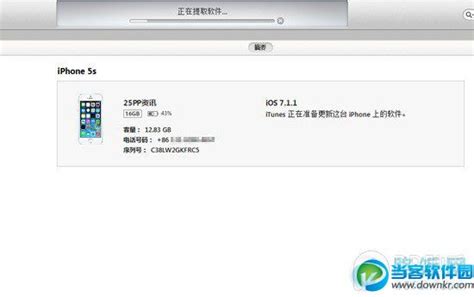 如何轻松升级iOS8 beta1?官方固件下载指南资讯攻略12-07
如何轻松升级iOS8 beta1?官方固件下载指南资讯攻略12-07 -
 iOS7 Beta2/Beta3/Beta4 激活方法资讯攻略11-15
iOS7 Beta2/Beta3/Beta4 激活方法资讯攻略11-15 -
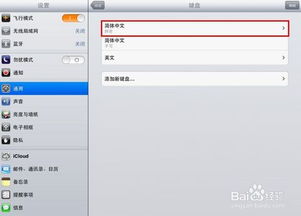 iOS 7 Beta 4 如何设置九宫格输入法资讯攻略11-04
iOS 7 Beta 4 如何设置九宫格输入法资讯攻略11-04 -
 如何进行iOS7 Beta2固件升级?资讯攻略11-22
如何进行iOS7 Beta2固件升级?资讯攻略11-22